Windows, som i det vesentlige er et så allsidig operativsystem, kan komme i ulike problemer og ytelsesproblemer i løpet av tjenestens løpetid. De fleste av disse problemene er programvarerelaterte, og du kan enkelt feilsøke dem, bare hvis du kjenner deg rundt operativsystemet.
Anbefalt: Windows 10-innstillinger snarveier
De fleste avanserte Windows-brukere er veldig kjent med MsConfig verktøyet, og bruke det til sitt fulle potensiale. Verktøyet tilbyr forskjellige alternativer som kan hjelpe deg med å feilsøke ytelsesproblemer og andre problemer med maskinen din. Hvis du ikke er kjent med dette verktøyet, bør du sannsynligvis gjøre det sikkerhetskopier dataene dine før du fortsetter videre i prosessen med å oppdage MsConfig og dens forskjellige bruksområder.
Merk: Du kan også opprette et manuelt gjenopprettingspunkt. Hvis du er ny på dette, vil det være veldig nyttig hvis noe går galt ved en feiltakelse.
MsConfig er tilgjengelig for alle brukere, som kjører Windows Xp eller nyere. Det er et veldig allsidig verktøy som kan hjelpe deg med å konfigurere oppstart av maskinen din. I tillegg kan det være mye mer nyttig hvis du ønsker å feilsøke ytelses- og stabilitetsproblemer.
Hvordan får jeg tilgang til MsConfig-verktøyet?
MsConfig-verktøyet kan åpnes fra Run-kommandoboksen. Dette er tilgjengelig via oppgavebehandling
1- Trykk Windows-tast + r
2- Kjøringsboksen åpnes.
3- Dette er den berømte Run-kommandoboksen vi bruker for å åpne forskjellige verktøy i windows.
Lese:101 Nyttige Run-kommandoer
4- Skriv inn-msconfig, og klikk på Kjør eller trykk Enter.
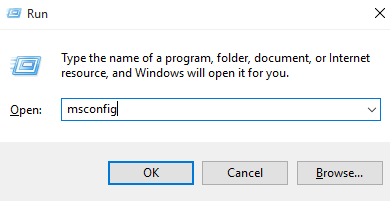
Windows vil nå identifisere kommandoen du har skrevet inn, og kjøre det tilknyttede verktøyet med den, i dette tilfellet MsConfig.
Når den åpnes, vil du se et vindu som består av 5 forskjellige faner.
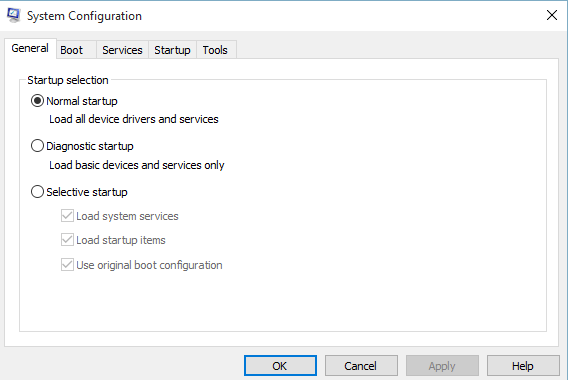
Disse kategoriene og de forskjellige alternativene under dem hjelper deg med å endre og konfigurere oppstarten av systemet ditt, diagnostisere windows for problemer og ytelsesproblemer, fikse disse problemene, deaktivere og begrense ulike tjenester og kjøre også store Windows verktøy. Alt i alt kan du si at MsConfig er din lille verktøykasse for å hjelpe deg med å opprettholde helsen til din PC.
Jeg vil nå forklare hver fane og dens forskjellige alternativer og effektene av endringene deres på Windows, for å hjelpe deg med å forstå MsConfig og bruke den til sitt fulle potensial. Du vil kunne forbedre ytelsen til PC-en din og feilsøke forskjellige problemer.
Fane nr. 1- Generelt
Generelt-fanen vises som standard når du kjører MsConfig for første gang. Den har følgende tre oppstartsalternativer, som du kan velge mellom. Disse alternativene vil starte maskinen din i valgt modus, neste gang den starter.
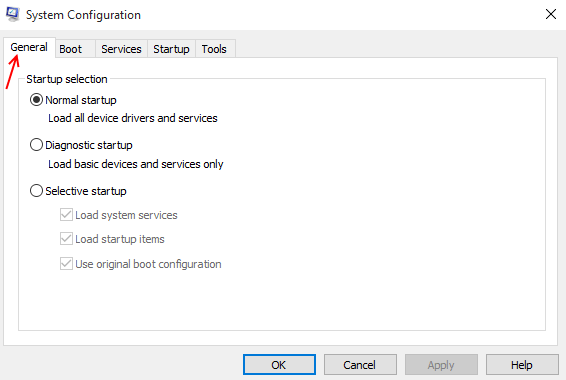
1- Normal oppstart
Dette er den vanlige Windows-oppstarten, der operativsystemet vil laste alle lokalt installerte drivere og programmer sammen med standardtjenester og drivere.
2- Diagnostisk oppstart
Denne oppstarten ligner på å starte Windows i sikker modus. Du kan bruke den til å se etter feil og se etter problemer med stabilitet, helse og andre ytelser i operativsystemet, så vel som i maskinen. Når Windows starter opp neste gang, med dette alternativet valgt, vil det bare laste opp standard grunnleggende tjenester og drivere, og ingenting annet. Dette vil utelate alle tredjeparts- og lokalt installerte drivere og programmer, som kan hjelpe deg med å vurdere og diagnostisere maskinens ytelse.
3- Selektiv oppstart
Dette er et alternativ som tilbyr ytterligere tre valg. Disse avmerkingsboksene hjelper deg med å veksle de forskjellige oppstartstjenestene og programmene du vil kjøre via kategorien tjenester og oppstart. Du kan slå av hver avkrysningsrute avhengig av hva du foretrekker.
Fane nr. 2- Oppstart
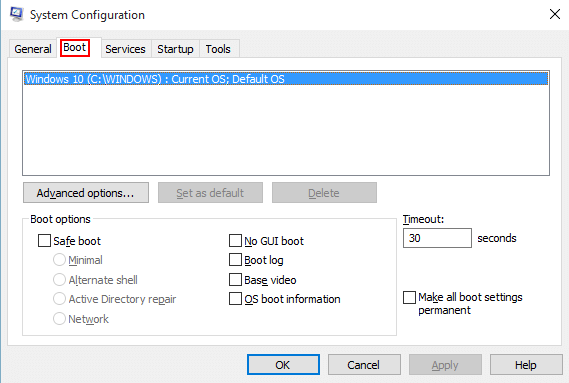
Dette er hovedfanen for å kontrollere alle oppstartsinnstillingene til operativsystemet ditt. Den har forskjellige forskjellige alternativer og avmerkingsbokser som kan endre oppstartsprosessen til Windows. Den har også avanserte alternativer som kan hjelpe deg med å kontrollere maskinens maskinvare.
Når du klikker på og åpner Boot-fanen, vil du se en hvit rute med listen over operativsystemer installert på den gjeldende maskinen.
Oppstartsalternativer har forskjellige alternativer, ved hjelp av hvilke du kan utløse Windows til forskjellige oppstartsmodi.
Du kan starte opp vinduer i fire forskjellige typer sikkerhetsmodus, avhengig av feilen / problemet du står overfor.
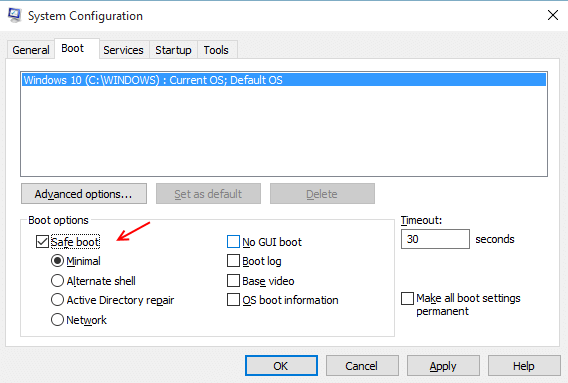
Pause , spesifiserer antall sekunder Windows venter i Boot-menyen før du laster inn standardoperativsystemet.
De avanserte alternativene kan hjelpe deg med å bytte antall prosessorer du setter i arbeid neste gang maskinen starter opp. Du kan også begrense mengden RAM-minne som operativsystemet vil bruke i neste oppstart.
Fane nr. 3- Tjenester
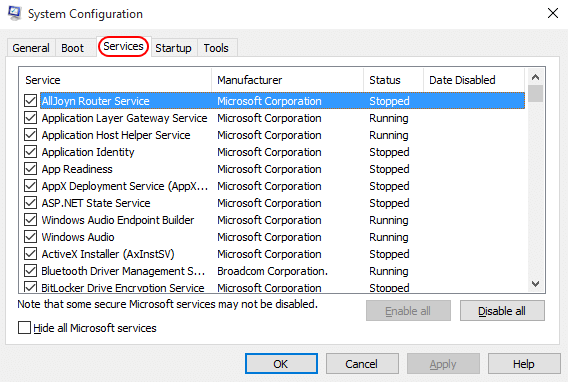
Denne fanen viser alle tjenestene som er konfigurert for å starte opp når operativsystemet starter opp.
Du kan skjule alle standard Windows-tjenester for å unngå å ødelegge innstillingene dine ved hjelp av alternativet nederst til venstre. Du vil da kunne se bare tredjeparts tjenester som er lokalt til stede i operativsystemet ditt. Bruk dette til din fordel og deaktiver de viktigste mistenkte som kan forårsake stabilitetsproblemer i operativsystemet ditt. Eller du kan også deaktivere dem alle ved hjelp av alternativet nederst i høyre hjørne.
Fane nr. 4- Oppstart
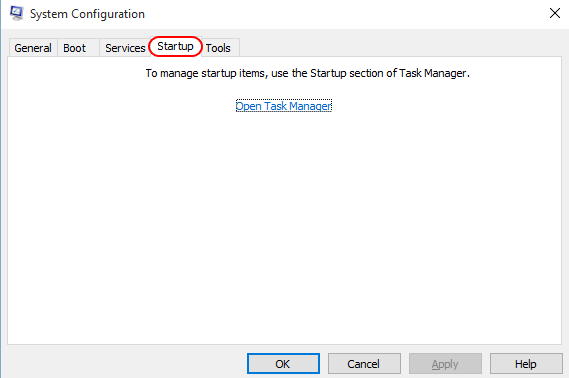
Ved å klikke på denne kategorien vil du omdirigere deg til Oppgavebehandling. Du vil bli ført til oppstartsfanen til oppgavebehandling, som egentlig betyr at de begge er de samme. Du kan bruke den til deaktivere eller aktivere forskjellige oppstartsprogrammer og feilsøk systemets ustabilitet.
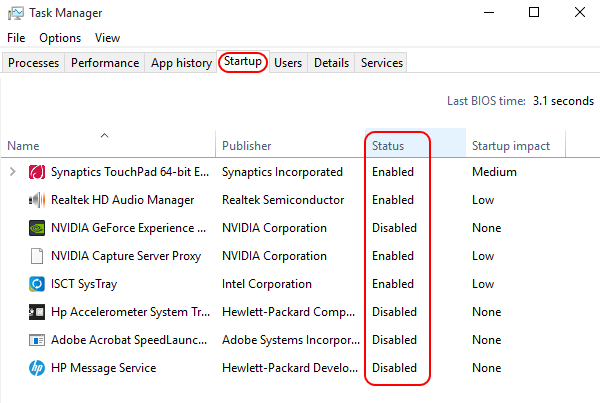
Fane nr. 5 - Verktøy
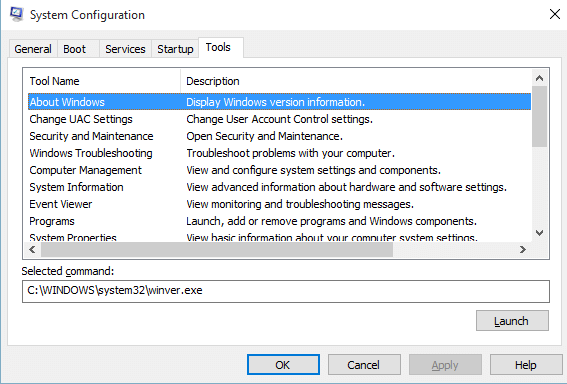
Når du klikker på denne kategorien, vil MsConfig vise deg forskjellige verktøy og verktøy som du kan starte direkte fra MsConfig. Du kan gå gjennom listen over administrative verktøy og velge den du vil kjøre, og bare klikke på start. Dette åpner det valgte programmet eller verktøyet. Dette kan være spesielt nyttig hvis du har problemer med filutforskeren.
Når du er ferdig med å gjøre endringer i alle de fem fanene, må du først klikke på Apply og deretter Ok for å sikre at endringene trer i kraft. Windows vil da be deg om å starte maskinen på nytt for at alle endringene skal tre i kraft.
Merk: hvis du har aktivert sikker modus, må du deaktivere den igjen manuelt for å avslutte sikker modus og starte opp operativsystemet normalt.
MsConfig er dermed et veldig nyttig og allsidig verktøy som kan hjelpe deg med å feilsøke ytelsesproblemer og konfigurere Windows-oppstart.

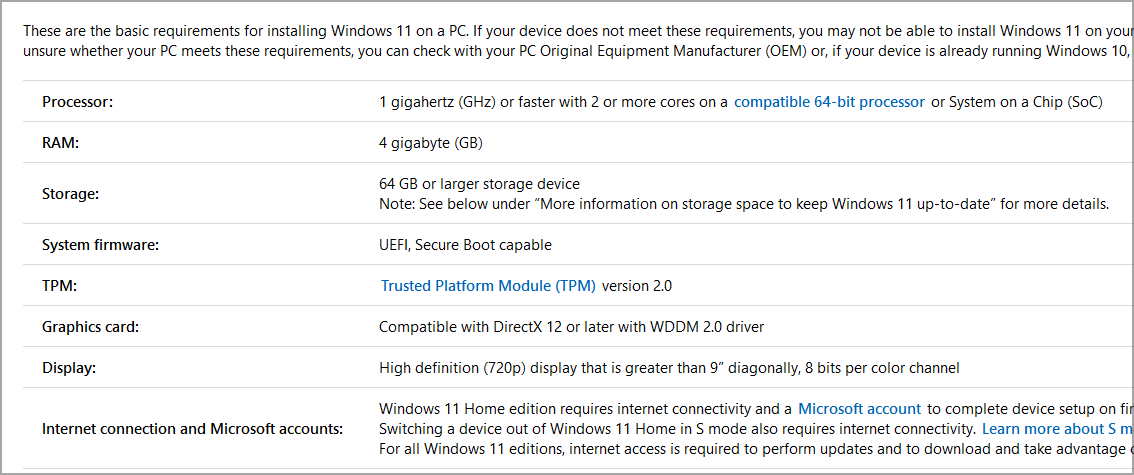
![Mot de passe ordinateur oublié Windows 10 [Guide fullført]](/f/99e0a4577b709229f3997f59eff84d8e.png?width=300&height=460)